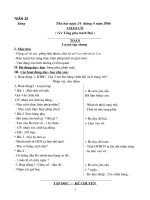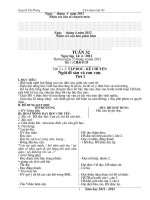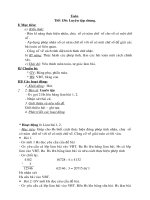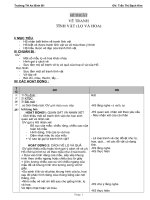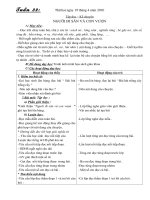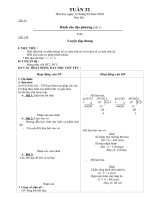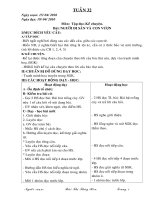Giáo án lớp 3 tuần 32
Bạn đang xem bản rút gọn của tài liệu. Xem và tải ngay bản đầy đủ của tài liệu tại đây (103.75 KB, 3 trang )
<span class='text_page_counter'>(1)</span><div class='page_container' data-page=1>
<b>Tuần 32</b>
Ngày soạn: 25/4/2018Ngày dạy: 3A- 30/4/2018
3B- 02/5/2018
3C- 04/5/2018
<b>BÀI 1: HỌC TOÁN VỚI PHẦN MỀM CÙNG HỌC TOÁN 3 </b>
<b>(Tiết 1) </b>
<b>I. Mục đích yêu cầu:</b>
<b>1. Kiến thức: Sử dụng phần mềm để học và ôn luyện các phép toán cộng, trừ, nhân, </b>
chia các số nguyên. Sử dụng phần mềm để tự làm bài kiểm tra trên máy tính có đánh
giá.
<b>2. Kỹ năng: Biết thao tác với bàn phím và chuột để giao tiếp với máy tính.</b>
<b>3. Thái đợ: Tích cực, chủ động trong q trình thực hành.</b>
<b>II. Chuẩn bị: - GV: máy tính, máy chiếu</b>
- HS: máy tính
III. Ho t ạ động d y h c:ạ ọ
<b>Hoạt động của GV</b> <b>Hoạt động của HS</b>
<i>1. Kiểm tra bài cũ (3-5p):</i>
? Nêu quy tắc gõ chữ có dấu?
- GV nhận xét
<i> 2. Bài mới (30-32p):</i>
<b>*Hoạt động 1: Khởi động phần mềm</b>
- GV giới thiệu phần mềm Cùng học toán 3
- Cách khởi động phần mềm Cùng học toán 3
- Nhận xét, đánh giá câu trả lời của HS
- GV thao tác khởi động phần mềm
- Yêu cầu HS khởi động phần mềm
- Cho HS quan sát màn hình khởi động và
thực hiện thao tác nháy chuột tại dòng chữ
Bắt đầu
- Trên màn hình luyện tập các biểu tượng
được chia làm các nội dung ôn tập ntn?
<b>*Hoạt đợng 2: Cách luyện tập</b>
a, Làm tốn điền các số, dấu phép toán và
chữ
- GV giới thiệu: Để luyện tập em hãy nháy
chuột vào 1 trong các biểu tượng trên màn
hình cầu vồng
* Để điền số:
- Để điền số, em phải thực hiện thao tác ntn?
- Nhận xét, chốt kiến thức
- Em hãy quan sát trên màn hình khi nhập
xong 1 chữ số và đưa ra nhận xét?
* Để điền dấu phép toán:
- Để điền dấu phép toán, em cũng thực hiện
thao tác nháy chuột lên dấu tương ứng trên
- 2 HS trả lời
- Nghe giới thiệu phần mềm Cùng
học toán 3
- Nêu cách khởi động phần mềm:
Nháy đúp chuột lên biểu tượng:
- Quan sát GV khởi động phần
mềm
- HS khởi động phần mềm
- HS quan sát màn hình khởi động
và nháy chuột vào dòng chữ Bắt
đầu
- Tám biểu tượng toán nằm trên
cầu vồng giúp luyện tập nội dung
HKI, Tám biểu tượng còn lại là nội
dung ôn toán HKII
- HS nghe giới thiệu
- Thực hiện nháy chuột chọn 1 biểu
tượng trên màn hình cầu vồng.
- Nháy chuột vào các nút số ở góc
phía dưới bên phải màm hình hoặc
gõ phím số tương ứng ở bàn phím
máy tính
</div>
<span class='text_page_counter'>(2)</span><div class='page_container' data-page=2>
màn hình hoặc gõ phím dấu phép tốn trên
bàn phím
- Cho HS làm 1 vài ví dụ
* Điền chữ vào ơ:
- Để điền được chữ vào ô, em phải gõ chữ
Tiếng Việt. Em hãy cho biết các kiểu cần gõ?
- GV lưu ý cho HS vị trí cần điền số, dấu
phép tốn hoặc chữ và cách thay đổi vị trí
<i>3. Củng cố - Dặn dò (3p):</i>
- GV nhắc lại kiến thức bài học
- Nhận xét, đánh giá giờ học.
của chữ số tiếp
- HS đọc phép toán và điền
dấu thích hợp trên màn hình
vào ơ trống.
- HS điền dấu phép toán
- Em gõ chữ Tiếng Việt theo kiểu
Telex hoặc kiểu Vni
- HS quan sát trên màn hình và
thực hiện các thao tác.
<b>BÀI 1: HỌC TOÁN VỚI PHẦN MỀM CÙNG HỌC TOÁN 3</b>
<b>(Tiết 2) </b>
<b>I. Mục đích yêu cầu:</b>
<b>1. Kiến thức: Sử dụng phần mềm để học và ơn luyện các phép tốn cộng, trừ, nhân, </b>
chia các số nguyên. Sử dụng phần mềm để tự làm bài kiểm tra trên máy tính có đánh
giá.
<b>2. Kỹ năng: Biết thao tác với bàn phím và chuột để giao tiếp với máy tính.</b>
<b>3. Thái đợ: Tích cực, chủ động trong q trình thực hành.</b>
<b>II. Chuẩn bị: - GV: máy tính, máy chiếu</b>
- HS: máy tính
III. Ho t ạ động d y h c:ạ ọ
<b>Hoạt động của GV</b> <b>Hoạt động của HS</b>
<i>1. Kiểm tra bài cũ (3-5p):</i>
? Nêu cách khởi động phần mềm Cùng học
toán 3
- GV nhận xét
<i> 2. Bài mới (30-32p):</i>
<b>*Hoạt động 1: Cách luyện tập</b>
* Để điền dấu phép toán:
- Để điền dấu phép toán, em cũng thực hiện
thao tác nháy chuột lên dấu tương ứng trên
màn hình hoặc gõ phím dấu phép tốn trên
bàn phím
- Cho HS làm 1 vài ví dụ
* Điền chữ vào ơ:
- Để điền được chữ vào ô, em phải gõ chữ
Tiếng Việt. Em hãy cho biết các kiểu cần
gõ?
- GV lưu ý cho HS vị trí cần điền số, dấu
phép tốn hoặc chữ và cách thay đổi vị trí
<b>* Hoạt động 2: </b><i><b>Luyện tập:</b></i>
- Giáo viên làm mẫu một bài cho học sinh
quan sát.
- 2 HS trả lời
- Khi nhập xong 1 chữ số, phần
mềm tự động chuyển sang vị trí của
chữ số tiếp
- HS đọc phép tốn và điền dấu
thích hợp trên màn hình vào ô
trống.
- HS điền dấu phép toán
- Em gõ chữ Tiếng Việt theo kiểu
Telex hoặc kiểu Vni
- HS quan sát trên màn hình và thực
hiện các thao tác.
- Quan sát.
</div>
<span class='text_page_counter'>(3)</span><div class='page_container' data-page=3>
- Cho HS thực hành + quan sát học sinh thực
hành.
- Nhận xét quá trình thực hành trên máy của
HS.
<i>3. Củng cố - Dặn dò (3-5p):</i>
- GV nhắc lại kiến thức bài học; Nhận xét,
đánh giá giờ học.
</div>
<!--links-->